So reinigen Sie den iPhone-Systemspeicher
Das iPhone steht ganz oben auf der Liste der Bestenbeliebte Smartphones. Es ist jedoch nicht ungewöhnlich, dass Ihr iPhone mit all seinen Funktionen nicht über ausreichend Speicherplatz verfügt. Dass Apple nur 5 GB freien Speicherplatz auf iCloud bietet und es keinen SD-Kartensteckplatz auf dem iPhone gibt, hilft dem Kurs nicht weiter. Einfach ausgedrückt, der Platz zählt, aber er zählt mehr, wenn Sie ein iPhone haben. Benutzer müssen daher wissen, wie sie den iPhone-Systemspeicher bereinigen, um Speicherplatz freizugeben. In diesem Artikel werden die verschiedenen Methoden zum Freigeben von Systemspeicher auf dem iPhone X / 8 (Plus) / 7/6 / 6s / 5 erläutert.
Methode 1: Optimieren Sie Fotos und laden Sie Apps herunter
Wenn der iPhone-Systemspeicher zu viel Speicherplatz beansprucht, können Sie ihn bereinigen, indem Sie Fotos optimieren und die Offload-App-Funktion auf iOS 11-Geräten verwenden.
Schritt 1: Starten Sie die Einstellungen und gehen Sie zu Allgemein> iPhone-Speicher.
Schritt 2: Tippen Sie unter "Fotos optimieren" auf "Aktivieren", um Fotos in voller Größe in iCloud und in kleinen Versionen auf Ihrem iPhone zu speichern.
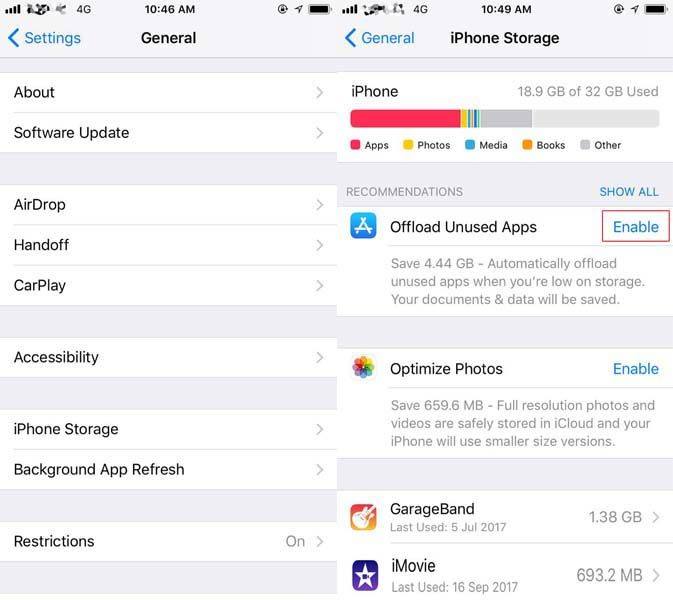
Schritt 3: Tippen Sie auf Große Anhänge prüfen> Bearbeiten, wählen Sie die zu löschenden Fotos aus und tippen Sie auf das Löschsymbol in der oberen rechten Ecke.

Schritt 4: Um nicht verwendete Apps zu löschen, tippen Sie auf die Schaltfläche Aktivieren neben Nicht verwendete Apps auslagern. (Die App-Daten und -Dokumente werden nicht gelöscht.)
Schritt 5: Um Apps selektiv auszulagern, navigieren Sie zur Liste der Apps, tippen Sie auf eine App und anschließend auf App ausladen.

Schritt 6: Bestätigen Sie mit Offload App.
Methode 2: Setzen Sie Ihr iPhone zurück
Da Sie nach dem Zurücksetzen Ihres Geräts alle Ihre Daten verlieren, müssen Sie die Daten Ihres Geräts entweder mit iTunes oder iCloud sichern.
Schritt 1: Navigieren Sie zu Einstellungen. Tippen Sie auf Allgemein und tippen Sie anschließend auf Zurücksetzen.
Schritt 2: Tippen Sie darunter auf Alle Inhalte und Einstellungen löschen.

Schritt 3: Installieren Sie alle Apps für den App Store neu. (Hinweis: Einige In-App-Käufe, z. B. Verbrauchsmaterialien wie das Leben in einer Spiel-App.)
Methode 3: Apps löschen und neu installieren
Anhand der Liste der Apps, die in Methode 1 oben angezeigt werden, können Sie leicht erkennen, welche Apps die meisten Datenmengen aufnehmen. Befolgen Sie dann die nachstehenden Schritte.
Schritt 1: Tippen Sie auf das Apps-Symbol und halten Sie es gedrückt, bis es wackelt.
Schritt 2: Tippen Sie auf das Symbol "x" in der oberen linken Ecke der App.

Schritt 3: Starten Sie den App Store, navigieren Sie zum Abschnitt "Gekauft" und laden Sie alle installierten Apps herunter.
Methode 4: Verwenden von Tenorshare iCareFone
Möchten Sie Speicherplatz auf dem iPhone freigeben? Tenorshare iCareFone ist ein großartiges Tool, mit dem Sie Speicherplatz auf Ihrem iOS-Gerät freigeben können, indem Sie es bereinigen und so die Leistung Ihres iPhones steigern. Befolgen Sie die nachstehenden Anweisungen.
Schritt 1: Laden Sie Tenorshare iCareFone herunter und führen Sie es auf Ihrem Mac oder PC aus.
Schritt 2: Schließen Sie Ihr iPhone an Ihren Computer an und klicken Sie auf "Clean & Speed up".
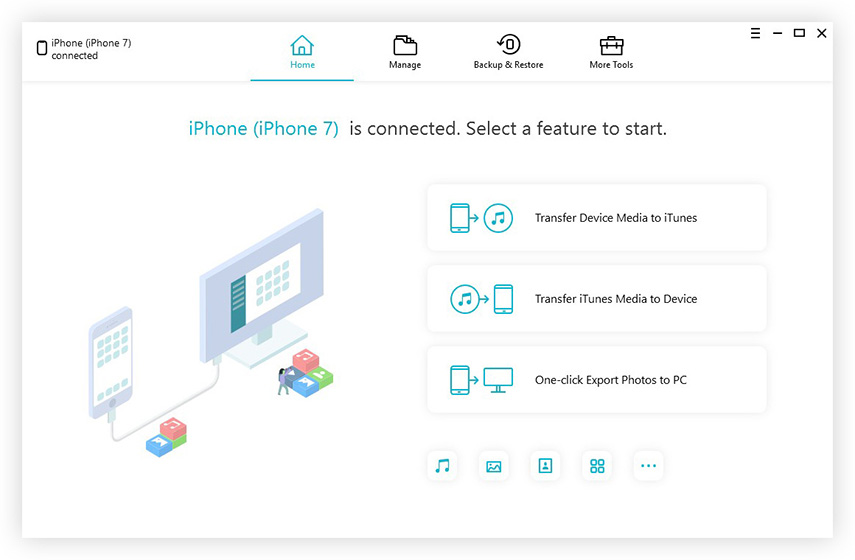
Schritt 4: Klicken Sie auf Quick Scan. Klicken Sie nach Abschluss des Scanvorgangs auf die Schaltfläche Bereinigen neben jeder Datei, die Sie bereinigen möchten, z. temporäre Dateien, Junk-Dateien, Fotos, große Dateien und unerwünschte Apps.
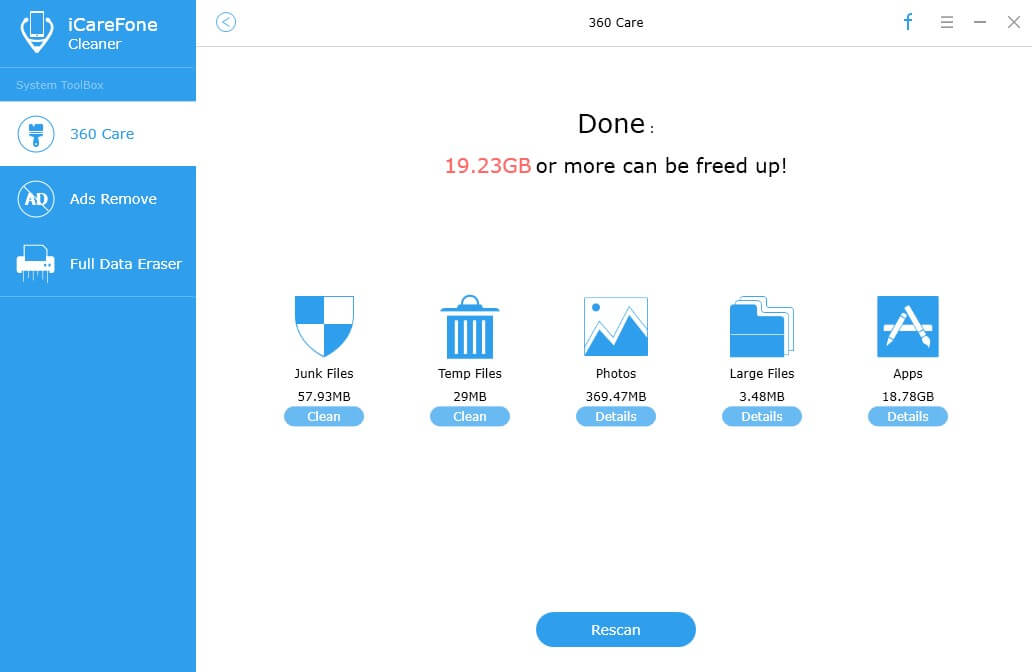
Eine detaillierte Anleitung finden Sie im folgenden Video.
Fazit
Ist Ihr iPhone-Systemspeicher voll? Sie können Ihr iPhone auch bereinigen, indem Sie nicht verwendete Systemsprachen für VoiceOver deaktivieren, hochwertige Stimmen ausschalten und benutzerdefinierte Wörterbücher entfernen. Um dies jedoch zu vereinfachen, sollten Sie Tenorshare iCareFone unbedingt in Betracht ziehen .









